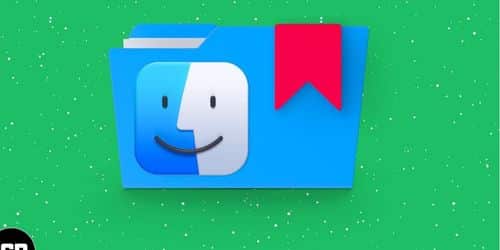В современном деловом мире многозадачность на одном компьютере не всегда возможна из-за огромного количества задач, которые необходимо выполнить. К счастью, синхронизация закладок Google позволяет вам вносить изменения в свои закладки на одном устройстве и отображать их на всех ваших устройствах. Все, что вам нужно сделать, чтобы воспользоваться услугой, — это войти в свою учетную запись Google и использовать браузер Google Chrome для доступа в Интернет; оттуда браузер синхронизирует ваши закладки с серверами Google. Читайте дальше, чтобы узнать больше о том, как работают закладки и как создавать закладки на iPhone и Chrome.
Что означает закладка?
Закладка — это функция веб-браузера, которая сохраняет URL-адрес для последующего использования. Закладки полезны для любого веб-сайта, но особенно они полезны для тех, у кого длинные URL-адреса.
Закладка — это тонкий инструмент, обычно сделанный из картона, кожи или ткани, используемый для отметки страницы, на которой читатель остановился в книге, чтобы он мог продолжить чтение прямо с того места, на котором остановился, во время следующего сеанса чтения. Помимо бумаги, другие материалы, которые можно использовать для изготовления закладок, включают металлы, такие как серебро и бронза, ткани, дерево, шнур (шитье) и пластик. Плетеные закладки из лент часто вшивают в переплет книги. В качестве бонуса некоторые закладки имеют клапан страницы, который позволяет зажать их на странице.
Зачем создавать закладки?
Когда вы найдете в Интернете страницу, которую хотите запомнить и вернуться к ней позже, закладка может оказаться очень полезной. Когда вы добавляете закладку на веб-страницу, вы создаете ярлык, позволяющий быстро перейти на эту страницу.
Другими словами, вы можете снова просмотреть веб-страницу в любое время, используя эту закладку для доступа к ней. Это избавит вас от необходимости искать информацию в Интернете.
Как работают закладки?
Закладка, также известная как электронная закладка, представляет собой метод сохранения адреса веб-страницы, который используется для ссылки на интернет-браузер. Вот как это работает:
Большинство браузеров позволяют сохранить страницу, которую вы сейчас просматриваете, в качестве закладки, нажав Ctrl+D. Чтобы сохранить страницу в закладки с помощью мыши, щелкните значок закладки в виде звезды (или другой значок с похожим внешним видом), расположенный справа от адресной строки. Microsoft Internet Explorer относится к закладкам как к избранным в браузере.
Как сделать закладку на iPhone
Вы часто сталкиваетесь с интересными и полезными веб-страницами и хотели бы научиться их сохранять. Если это так, вы пришли в нужное место! Найти быстрое решение этой проблемы так же просто, как узнать, что такое закладка и как работает эта функция. Учитывая это, вы будете иметь неограниченный доступ ко всем предпочитаемым вами веб-сайтам, когда захотите.
Поэтому в этом сегменте мы покажем, как создать закладку на iPhone.
- Запустите Safari и перейдите на веб-сайт, копию которого вы хотите сохранить в автономном режиме.
- Просто выберите квадрат со стрелкой, указывающей из него.
- Проведите пальцем вверх от нижней части экрана к его середине.
- Нажмите Добавить закладку.
- Вам следует изменить название страницы веб-сайта и место ее сохранения (по желанию).
- Нажмите кнопку «Сохранить».
И это оборачивает вещи! Это не так сложно, не так ли?
Как вы просматриваете свои закладки на вашем I?
Теперь, когда вы понимаете, как сохранять страницы в закладки на вашем iPhone, давайте рассмотрим, как получить доступ к этим сохраненным страницам:
- Запустите интернет-браузер Safari.
- Чтобы просмотреть книгу, выберите значок открытой книги.
- Нажмите на нее еще раз.
- Чтобы посетить выбранный вами веб-сайт, нажмите на его название.
Пошаговое руководство по синхронизации закладок с iCloud
Вы хотите сохранить страницу в закладки на своем iPhone, а затем просматривать ее на всех своих других устройствах iOS? В этом случае обязательно следуйте приведенному ниже пошаговому руководству:
- Запустите приложение, которое управляет настройками.
- Чтобы получить доступ к своему Apple ID, нажмите на него.
- Выберите вариант iCloud.
- Нажмите переключатель, расположенный рядом с Safari.
- Используйте кнопку «Объединить».
Как правило, вы должны включить эту опцию, чтобы убедиться, что все ваши устройства Apple синхронизируются друг с другом. Когда вы добавляете закладку на свой iPhone, она автоматически сохраняется везде.
См. также: КАК ЗАБЛОКИРОВАТЬ ВЕБ-САЙТ: простые способы использования
Как отредактировать закладку на iPhone и что для этого нужно
Теперь вы знаете, как добавить закладку на свой iPhone. Однако не менее важно знать, как редактировать сохраненные элементы. Вот как отредактировать закладку на iPhone и что для этого нужно сделать.
- Запустите веб-браузер Apple Safari.
- Выберите значок открытой книги.
- Опять же, нажмите на ссылку.
- Вы можете реорганизовать или переименовать свои закладки.
- Когда вы нажимаете на нее, у вас также есть возможность создать новую папку.
- После внесения необходимых изменений нажмите кнопку «Готово».
Как удалить закладку iPhone
Возможно, вы забили свои папки веб-сайтами, которые больше не посещаете. В этой ситуации вам сослужит хорошую службу, если вы знакомы с процессом удаления закладок на вашем iPhone. Шаги включают в себя:
- Запустите веб-браузер Apple Safari.
- Используйте значок книги, чтобы прочитать больше.
- Еще раз выберите его.
- Чтобы продолжить, коснитесь красного круга.
- Нажмите на удаление.
- Для успешного завершения нажмите кнопку «Готово».
Как сделать закладку в Chrome
Вероятно, вы обнаружите, что регулярно возвращаетесь на одни и те же веб-сайты, будь то проверка электронной почты, просмотр фильмов или просмотр социальных сетей. Если это так, вам следует подумать о том, чтобы изменить свой распорядок дня. Ваши закладки — это, по сути, ярлыки для этих веб-сайтов, что позволяет вам легко посещать их снова одним щелчком мыши. Инструкции по их добавлению можно найти здесь, в Chrome. Закладки помогают сэкономить время не только потому, что вам больше не нужно вводить URL-адрес или искать наиболее посещаемые веб-сайты в Google каждый раз, когда вы заходите на один из этих сайтов. Они также полезны для отслеживания статей и видео, к которым вы собираетесь вернуться позже.
Следовательно, в этом сегменте будет рассказано, как создавать закладки на вашем персональном компьютере, хотя закладки можно создавать как в настольной, так и в мобильной версии Chrome. В Google Chrome это легко сделать одним щелчком мыши на рабочем столе или двумя нажатиями на смартфоне. Ниже приведены способы, как сделать закладку на Chrome:
Как сделать закладку в Chrome с помощью рабочего стола
- Запустите Google Chrome на своем Mac или ПК, затем перейдите на веб-сайт, который вы хотите сохранить в качестве закладки, и перейдите туда.
- Просто выберите значок звездочки, расположенный справа от адресной строки. Для вас автоматически будет сделана закладка.
- Здесь вы увидите всплывающее окно, позволяющее внести изменения в закладку. Следовательно, вы можете переименовать закладку (поскольку URL-адреса веб-сайтов обычно довольно длинные, может быть полезно сократить имя, чтобы улучшить читаемость) и выбрать, в какой папке закладок ее хранить.
- Кроме того, если вы можете переименовать закладку (URL-адреса веб-сайтов обычно длинные, поэтому сокращение имени может улучшить читабельность) и выбрать, в какой папке закладок ее хранить. Если вы хотите создать новую папку закладок, вы можете сделать это, щелкнув значок Кнопка «Еще…».
Как добавлять сайты в закладки в Chrome на мобильном устройстве
Изучение того, как сохранять веб-сайты в качестве закладок в мобильном браузере Chrome, — отличный способ улучшить его использование. Так что, если вы хотите улучшить свой мобильный браузер, научиться сохранять веб-сайты в мобильном браузере Chrome — отличный способ сделать это.
Чтобы сохранять веб-сайты в качестве закладок в Chrome при использовании мобильного устройства, необходимо выполнить следующие действия. Процедура выполняется способом, который незначительно отличается от того, используете ли вы iPhone или телефон Android.
- Запустите приложение Google Chrome, затем перейдите на веб-сайт, который вы хотите сохранить в качестве закладки, и откройте его.
- Чтобы сохранить веб-сайт в качестве закладки на iPhone, вы должны сначала нажать значок «Поделиться», расположенный в правом верхнем углу адресной строки, затем прокрутить вниз и нажать «Закладка».
- Чтобы добавить звездочку на Android, коснитесь кнопки меню с тремя точками, а затем коснитесь значка звездочки.
- Chrome автоматически сохраняет закладку для вас каждый раз, когда вы посещаете эту страницу.
Даже если вы не используете функции закладок Google Chrome, приложение менеджера закладок может хранить ваши избранные закладки.
Как редактировать закладки в Chrome с помощью мобильного устройства
После того как вы добавили веб-сайт в закладки, вы можете сохранить его в определенной папке, а не просто хранить в закладках. Вот как вы можете внести изменения в свои закладки в Google Chrome с помощью мобильного телефона:
- Запустите Google Chrome и выберите пункт «Дополнительно» в меню, которое появляется после нажатия на три точки в правом нижнем углу страницы.
- Перейдите в «Закладки» > «Мобильные закладки». Это место, где любые закладки, которые вы создаете, будут мгновенно сохранены.
- Нажмите и удерживайте кнопку с тремя точками рядом с веб-сайтом, чтобы изменить его.
- Сохраните изменения, нажмите кнопку «Готово» после того, как вы выбрали нужную папку с помощью кнопки «Папка».
Зачем нам нужны закладки?
Очень важно отслеживать сайты, которые вы посетили, и это особенно верно, если вы относитесь к тому типу читателей, которым нравится часто переключаться между разными веб-сайтами.
Как быстро добавить страницу в закладки?
Во всех основных интернет-браузерах вы можете быстро добавить страницу в закладки, нажав Ctrl+D, когда вы находитесь на ней. После нажатия этой клавиши ctrl появится окно закладок браузера. На этом этапе вы можете назвать закладку, выбрать папку для ее сохранения и нажать кнопку «Готово» в Chrome, чтобы подтвердить свой выбор, или кнопку «Сохранить» в Chrome.
- Щелкните значок с тремя горизонтальными полосами в правом верхнем углу, чтобы открыть панель управления Chrome и отобразить закладки.
- В центре управления проведите пальцем по «Закладкам», чтобы открыть вторую вкладку, где вы можете нажать «Показать панель закладок», чтобы включить или отключить панель.
Что происходит с CTRL Shift B?
Когда вы нажмете Ctrl + Shift + B, интегрированная среда разработки (IDE) отобразит список буферов редактирования, которые она поддерживает. Это примерно соответствует файлам, открытым в редакторе; однако это может также относиться к файлам, которые были открыты в среде IDE, но в настоящее время не открыты в визуальном редакторе.
Конец
Закладки — это удобный способ организовать ваш браузер и упростить процесс посещения ваших любимых веб-сайтов в Интернете. Это руководство поможет вам правильно настроить закладки на iPhone, Android-телефоне или планшете.
Как добавить в закладки часто задаваемые вопросы
Чтобы добавить что-то в закладки, щелкните правой кнопкой мыши в любом месте страницы или нажмите Ctrl+D. Чтобы сохранить закладку, вы должны сначала дать ей имя и решить, где ее хранить.
В зависимости от интернет-браузера сочетание клавиш Ctrl+B может выполнять разные действия. Ctrl+B показывает закладки в Firefox и Netscape. Ctrl + B в Internet Explorer показывает папку «Избранное».
Рекомендации
- Computerhope.com
- сообщество.adobe.com
- заранее-africa.com
- pcworld.com
Статьи по теме
- Financial Times: история, подписка, новости (+ бесплатные советы по подписке)
- ЛОГОТИП CHROME: значение, причина появления 4 цветов и что изменилось
- КАК ЗАБЛОКИРОВАТЬ ВЕБ-САЙТ: простые методы использования.
- СИСТЕМЫ ОТЧЕТА ДЛЯ БИЗНЕСА: как правильно хранить документы (подробное руководство)
- СИСТЕМЫ УПРАВЛЕНИЯ ФАЙЛАМИ: определение, типы и примеры
- ЧТО ТАКОЕ СТРАХОВАНИЕ? Примеры и как это работает